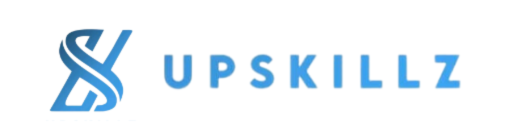Bergelut dengan data dalam jumlah besar akan sangat menyulitkan jika kamu masih mengolahnya dengan cara manual, termasuk dalam menghitung banyaknya jumlah data. Di Excel kamu bisa melakukannya secara otomatis menggunakan rumus yang ada. RUmus menghitung jumlah data di Excel ini juga menjadi salah satu rumus dasar yang perlu kamu kuasai.
Sebab, salah satu kebutuhan yang paling umum dalam menggunakan Excel adalah menghitung jumlah data dalam sebuah tabel atau kolom. Misalnya, kamu ingin tahu berapa banyak entri data, jumlah angka tertentu, atau jumlah sel yang tidak kosong. Nah, untuk mengetahui bagaimana cara melakukannya di Excel, simak penjelasannya di bawah ini!
Rumus Menghitung Jumlah Data Di Excel
Microsoft Excel menyediakan rumus dan fungsi yang bisa membantu mempermudah pekerjaan. Dalam menghitung jumlah data, kamu bisa menggunakan COUNT. Namun, COUNT sendiri ada beberapa macam COUNT tergantung kegunaannya. Nah, berikut ini adalah penjelasannya beserta contoh penggunaannya:
1. Menggunakan Fungsi COUNT
Pertama adalah menggunakan fungsi COUNT. Fungsi ini digunakan untuk menghitung jumlah sel yang berisi angka dalam suatu rentang.
Sintaks:
=COUNT(range)
Contoh:
Fungsi ini akan menghitung berapa banyak sel yang berisi angka. Sel yang kosong maupun teks tidak akan dihitung oleh fungsi ini. Dengan demikian dari contoh di atas, fungsi =COUNT(A1:A17) menghasilan 12 karena ada 12 sel yang berisi angka.
2. Menggunakan Fungsi COUNTA
Selanjutnya, rumus menghitung jumlah data di Excel juga bisa menggunakan COUNTA. Fungsi COUNTA digunakan untuk menghitung semua sel yang tidak kosong, baik itu berisi angka, teks, tanggal, atau rumus.
Sintaks:
=COUNTA(range)
Contoh:
Fungsi ini akan menghitung berapa banyak sel yang terisi baik itu berupa angka, teks, maupun rumus. COUNTA bisa kamu gunakan jika ingin tahu berapa jumlah total data yang diisi oleh pengguna.
3. Menggunakan Fungsi COUNTBLANK
Selanjutnya, kebalikan dari kedua fungsi di atas, fungsi COUNTBLANK digunakan untuk menghitung jumlah sel kosong dalam suatu rentang. Ini sangat berguna untuk cek data yang belum diisi.
Sintaks:
=COUNTBLANK(range)
Contoh:
4. Menggunakan Fungsi COUNTIF
Berikutnya, pada data yang lebih kompleks kamu mungkin perlu menghitung data dengan kriteria tertentu. Misalnya ingin mengetahui berapa banyak jumlah siswa perempuan atau siswa laki-laki, rumus menghitung jumlah data di Excel yang bisa digunakan adalah Fungsi COUNTIF. Fungsi ini memungkinkan kamu untuk untuk menghitung jumlah data yang memenuhi kriteria tertentu tersebut.
Sintaks:
=COUNTIF(range, criteria)
Contoh:
5. Menggunakan Fungsi COUNTIFS
Fungsi COUNTIFS adalah versi lanjutan dari COUNTIF, yang bisa menghitung jumlah data dengan banyak kriteria. COUNTIFS bisa kamu gunakan untuk data yang lebih kompleks. Misalnya, ingin mengetahui berapa banyak siswa laki-laki di kelas yang mendapatkan nilai bahasa Inggris di atas 80.
Sintaks:
=COUNTIFS(range1, criteria1, range2, criteria2, …)
Contoh:
Jadi, apa rumus menghitung jumlah data di Excel? Jawabannya tergantung pada jenis data dan kebutuhan penghitunganmu. Excel menyediakan berbagai fungsi untuk memenuhi semua kebutuhan tersebut. Dengan memahami fungsi-fungsi ini, kamu bisa bekerja lebih efisien, akurat, dan profesional dalam mengelola data.
Upgrade Diri Bersama Upskillz
Merasa kurang percaya diri karena skill “pas-pasan”? Sudah waktunya kamu upgrade diri bersama Upskillz.id, upgrade skill karir jadi lebih menyenangkan dan mudah. Ada banyak kelas gratis juga, lho !
Upskillz
Build Your Potentials